ನಿಮ್ಮ ಫೋನ್ನಲ್ಲಿ ಅಳಿಸಲಾದ ಕರೆಗಳನ್ನು ಪರಿಶೀಲಿಸುವುದು ಹೇಗೆ. ಅಳಿಸಿದ ಕರೆಗಳನ್ನು ಮರುಪಡೆಯುವುದು ಹೇಗೆ
ನಿಮ್ಮ ವೈಯಕ್ತಿಕ ಡೇಟಾವನ್ನು ಕಳೆದುಕೊಳ್ಳಲು ಇದು ನಿರಾಶಾದಾಯಕವಾಗಿರುತ್ತದೆ, ವಿಶೇಷವಾಗಿ ನೀವು ಅದನ್ನು ತಡೆಯಲು ಸಾಧ್ಯವಾದಾಗ. ಡೇಟಾವನ್ನು ಕಳೆದುಕೊಳ್ಳದಂತೆ ನಿಮ್ಮನ್ನು ತಡೆಯಲು, iCloud, iTunes ಅಥವಾ ಬಳಸಿಕೊಂಡು ನಿಯಮಿತ ಡೇಟಾ ಬ್ಯಾಕಪ್ ಅನ್ನು ತೆಗೆದುಕೊಳ್ಳುವುದು ಉತ್ತಮವಾಗಿದೆ ಮೂರನೇ ವ್ಯಕ್ತಿಯ ಅಪ್ಲಿಕೇಶನ್ಗಳು. ದುರದೃಷ್ಟವಶಾತ್, ನೀವು ಈಗಾಗಲೇ ಹೊಂದಿಲ್ಲದಿದ್ದರೆ ಕಾಯ್ದಿರಿಸಿದ ಪ್ರತಿಡೇಟಾ ಮತ್ತು ನಂತರ ಅದು ಬಂದಾಗ Android ಕರೆಗಳುಲಾಗ್ ಅನ್ನು ಮರುಪಡೆಯುವುದು, ನೀವು ಕಷ್ಟಕರವಾದ ಕೆಲಸವನ್ನು ಎದುರಿಸಬಹುದು. ಆದಾಗ್ಯೂ, ಇದು ಅಸಾಧ್ಯವಾದ ಕೆಲಸವಲ್ಲ, ಮತ್ತು ಈ ಲೇಖನದಲ್ಲಿ ನಾವು ನಿಮಗೆ ಹೆಚ್ಚಿನದನ್ನು ತಿಳಿಸಲಿದ್ದೇವೆ ಅತ್ಯುತ್ತಮ ಕಾರ್ಯಕ್ರಮಗಳುಯಾರು ಆಫರ್ ಮಾಡುತ್ತಾರೆ ಮತ್ತು ಈ ಮರುಪಡೆಯುವಿಕೆ ವೈಶಿಷ್ಟ್ಯಗಳನ್ನು ಹೇಗೆ ಬಳಸುವುದು, ಆದ್ದರಿಂದ ನಾವು ಅದನ್ನು ಸರಿಯಾಗಿ ತಿಳಿದುಕೊಳ್ಳೋಣ.
Android ಫೋನ್ಗಳಿಂದ ಕರೆ ಲಾಗ್ಗಳನ್ನು ಹೊರತೆಗೆಯಬಹುದೇ?
ಇದಕ್ಕೆ ಚಿಕ್ಕ ಉತ್ತರ ಹೌದು, ಮತ್ತು ಆಂಡ್ರಾಯ್ಡ್ ಲಾಗ್ ರಿಕವರಿ ಕರೆಗಳನ್ನು ಅನುಮತಿಸುವ ವಿಧಾನಗಳಿವೆ.
ಈ ಲೇಖನದಲ್ಲಿ ನಾವು ಕೇಂದ್ರೀಕರಿಸಲಿರುವ ಎರಡು ಕಾರ್ಯಕ್ರಮಗಳು ಮತ್ತು Android ಗಾಗಿ FoneLab. ಈ ಎರಡೂ ಕಾರ್ಯಕ್ರಮಗಳು ವ್ಯಾಪಕ ಶ್ರೇಣಿಯನ್ನು ಒಳಗೊಂಡಿವೆ ವಿವಿಧ ಕಾರ್ಯಗಳುಮತ್ತು ನಿಮ್ಮ ಕರೆ ಲಾಗ್ಗಳನ್ನು ನಿಮಿಷಗಳಲ್ಲಿ ಮರುಪಡೆಯಲು ನಿಮಗೆ ಸಹಾಯ ಮಾಡುತ್ತದೆ.
ಈ ಎರಡೂ ಸಮಸ್ಯೆಗಳು ಡೇಟಾ ನಷ್ಟಕ್ಕೆ ಕಾರಣವಾಗುವುದಿಲ್ಲ ಅಥವಾ ನಿಮ್ಮ Android ಸಾಧನದಲ್ಲಿ ಅಸ್ತಿತ್ವದಲ್ಲಿರುವ ಡೇಟಾದ ಮೇಲೆ ಪರಿಣಾಮ ಬೀರುವುದಿಲ್ಲ.
ಭಾಗ 1. Dr.Fone Toolkit ಅನ್ನು ಬಳಸುವುದು - Android ಡೇಟಾ ರಿಕವರಿ ಅತ್ಯುತ್ತಮ Android ಕರೆ ಲಾಗ್ ಅನ್ನು ಮರುಪಡೆಯಲು
ಮೊದಲಿಗೆ, ನೀವು ಹೇಗೆ ಬಳಸಬಹುದು ಎಂಬುದನ್ನು ನಾವು ನಿಮಗೆ ತೋರಿಸಲಿದ್ದೇವೆ Dr.Fone ಟೂಲ್ಕಿಟ್ - ಆಂಡ್ರಾಯ್ಡ್ ಡೇಟಾ ರಿಕವರಿ Android ಸಾಧನದ ಕರೆ ಲಾಗ್ಗಳನ್ನು ಮರುಪಡೆಯಲು. ಈ ಸರಳ ವಿಧಾನವು ಕೆಲಸವನ್ನು ಪರಿಣಾಮಕಾರಿಯಾಗಿ ಮತ್ತು ಕೆಲವೇ ನಿಮಿಷಗಳಲ್ಲಿ ಪೂರ್ಣಗೊಳಿಸುತ್ತದೆ.
ಈ ಹಂತಗಳನ್ನು ಅನುಸರಿಸುವ ಮೊದಲು, ನೀವು ಪ್ರೋಗ್ರಾಂ ಅನ್ನು ಡೌನ್ಲೋಡ್ ಮಾಡಿ ಮತ್ತು ಸ್ಥಾಪಿಸಿದ್ದೀರಿ ಎಂದು ಖಚಿತಪಡಿಸಿಕೊಳ್ಳಿ.
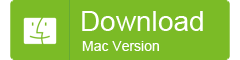
ಹಂತ 1- ನಿಮ್ಮ ಕಂಪ್ಯೂಟರ್ನಲ್ಲಿ ಪ್ರೋಗ್ರಾಂ ಅನ್ನು ಸ್ಥಾಪಿಸಿದ ನಂತರ, ಸೂಕ್ತವಾದದನ್ನು ಬಳಸಿಕೊಂಡು ನಿಮ್ಮ Android ಸಾಧನವನ್ನು ಸಂಪರ್ಕಿಸಿ USB ಕೇಬಲ್ಮತ್ತು Dr.Fone Toolkit-Android ಡೇಟಾ ರಿಕವರಿ ರನ್ ಮಾಡಿ.
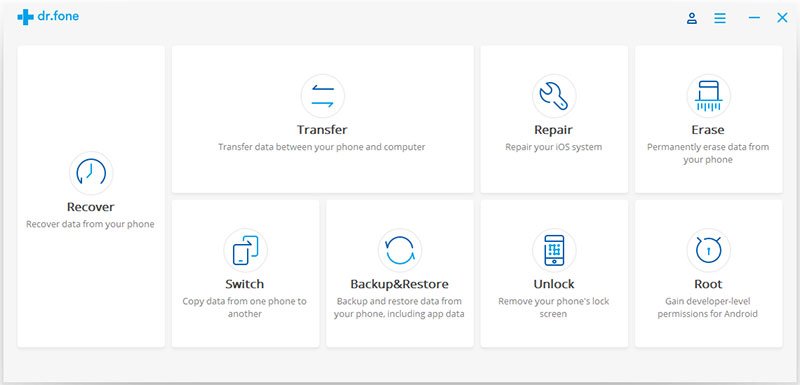
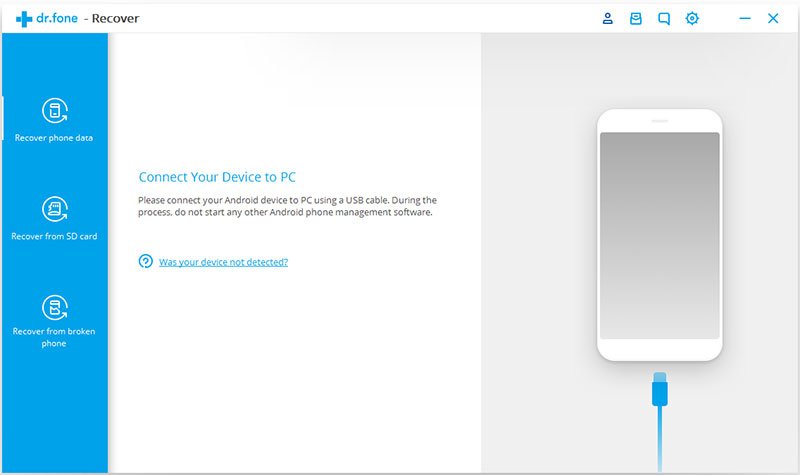
ಹಂತ #2-ಪ್ರೋಗ್ರಾಂ ಬಗ್ಗೆ, ನೀವು ಈಗಾಗಲೇ ಹಾಗೆ ಮಾಡದಿದ್ದರೆ USB ಡೀಬಗ್ ಮೋಡ್ ಅನ್ನು ಸಕ್ರಿಯಗೊಳಿಸಲು ನಿಮ್ಮನ್ನು ಕೇಳಲಾಗುತ್ತದೆ. ಇದನ್ನು ಹೇಗೆ ಮಾಡಬೇಕೆಂದು ನಿಮಗೆ ತೋರಿಸಲಾಗುತ್ತದೆ ಮತ್ತು ನಿಮ್ಮ Android ಆವೃತ್ತಿ 4.2.2 ಅಥವಾ ಹೆಚ್ಚಿನದಾಗಿದ್ದರೆ, ಇದನ್ನು ಮಾಡಲು ನಿಮ್ಮ Android ಸಾಧನದಲ್ಲಿ ನೀವು ಅಧಿಸೂಚನೆಯನ್ನು ಸ್ವೀಕರಿಸುತ್ತೀರಿ.
ಹಂತ #3- ನಂತರ ನೀವು ಪರಿಶೀಲಿಸಬೇಕಾದ ನಿರ್ದಿಷ್ಟ ಪ್ರಕಾರದ ಡೇಟಾವನ್ನು ಆಯ್ಕೆ ಮಾಡುವ ಆಯ್ಕೆಯನ್ನು ನೀಡಲಾಗುವುದು Android ಡೇಟಾಚೇತರಿಕೆ. ಆಯ್ಕೆ ಮಾಡಿ " ಕರೆ ಇತಿಹಾಸ"ಆಂಡ್ರಾಯ್ಡ್ ಕರೆ ಲಾಗ್ ಅನ್ನು ಮರುಪಡೆಯಲು. ಕ್ಲಿಕ್ ಮಾಡಿ " ಮುಂದೆ" ಮುಂದುವರಿಸಲು.

ಸೂಚನೆ:ಈ ಲೇಖನದಲ್ಲಿ ನಿಮ್ಮ Android ಕರೆಗಳನ್ನು ಮರುಪಡೆಯಲು ನಾವು ಗಮನಹರಿಸುತ್ತಿರುವಾಗ ಲಾಗ್ಗಳು, ಆಯ್ಕೆ ಮಾಡಲು ಮುಕ್ತವಾಗಿರಿ ಸ್ಯಾಮ್ಸಂಗ್ ಆಂಡ್ರಾಯ್ಡ್ಸಾಧನ” ಪ್ರೋಗ್ರಾಂನ ಮೇಲ್ಭಾಗದಲ್ಲಿ ಎಲ್ಲಾ ಸ್ಕ್ಯಾನ್ ಡೇಟಾ ಪ್ರಕಾರಗಳನ್ನು ಹೊಂದಲು ಅಥವಾ ಬೇರೆ ಡೇಟಾ ಪ್ರಕಾರವನ್ನು ಆಯ್ಕೆ ಮಾಡುವ ಆಯ್ಕೆಯಾಗಿದೆ. ಅದೇ ವಿಧಾನವು ಅನ್ವಯಿಸುತ್ತದೆ.
ಹಂತ #4- ಮುಂದೆ, ನಿಮಗೆ ಎರಡು ವಿಭಿನ್ನ ಮರುಪಡೆಯುವಿಕೆ ವಿಧಾನಗಳನ್ನು ತೋರಿಸಲಾಗುತ್ತದೆ. ಆಯ್ಕೆ ಮಾಡಿ " ಅಳಿಸಿದ ಫೈಲ್ಗಳನ್ನು ಹುಡುಕಲಾಗುತ್ತಿದೆ", ಪರಿಶೀಲಿಸಿ "ನಾನು ಎಚ್ಚರಿಕೆಯನ್ನು ಒಪ್ಪುತ್ತೇನೆ ಮತ್ತು ನಾನು ಮುಂದುವರಿಯಲು ಸಿದ್ಧನಿದ್ದೇನೆ."
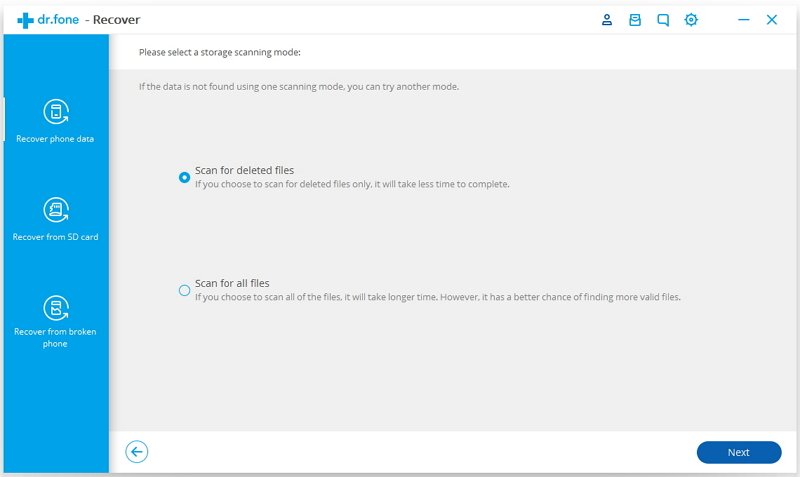 ಹಂತ #5ಸ್ಕ್ಯಾನ್ ನಂತರ ಪ್ರಾರಂಭವಾಗುತ್ತದೆ, ಮತ್ತು ಈ ಸಮಯದಲ್ಲಿ, Android ಗಾಗಿ Dr.Fone ಟೂಲ್ಕಿಟ್ ಆಕಸ್ಮಿಕವಾಗಿ ಕಳೆದುಹೋಗಿರುವ ಯಾವುದೇ ಡೇಟಾವನ್ನು ಗುರುತಿಸಲು ಆಳವಾದ ಸ್ಕ್ಯಾನ್ ಅನ್ನು ನಿರ್ವಹಿಸುತ್ತದೆ.
ಹಂತ #5ಸ್ಕ್ಯಾನ್ ನಂತರ ಪ್ರಾರಂಭವಾಗುತ್ತದೆ, ಮತ್ತು ಈ ಸಮಯದಲ್ಲಿ, Android ಗಾಗಿ Dr.Fone ಟೂಲ್ಕಿಟ್ ಆಕಸ್ಮಿಕವಾಗಿ ಕಳೆದುಹೋಗಿರುವ ಯಾವುದೇ ಡೇಟಾವನ್ನು ಗುರುತಿಸಲು ಆಳವಾದ ಸ್ಕ್ಯಾನ್ ಅನ್ನು ನಿರ್ವಹಿಸುತ್ತದೆ.
![]()
ಹಂತ #6- ಸ್ಕ್ಯಾನ್ ಪೂರ್ಣಗೊಂಡ ನಂತರ, ಪತ್ತೆಯಾದ ಎಲ್ಲಾ ಡೇಟಾವನ್ನು ನೀವು ವೀಕ್ಷಿಸಲು ಸಾಧ್ಯವಾಗುತ್ತದೆ. ಈ ಸ್ಕ್ಯಾನ್ ಎಷ್ಟು ಸಮಯ ತೆಗೆದುಕೊಳ್ಳುತ್ತದೆ ಎಂಬುದು ನಿಮ್ಮ ಸಾಧನದಲ್ಲಿ ಪ್ರಸ್ತುತ ಎಷ್ಟು ಸಂಗ್ರಹವಾಗಿದೆ ಎಂಬುದರ ಮೇಲೆ ಅವಲಂಬಿತವಾಗಿರುತ್ತದೆ.
ಹಂತ #7- ಆಯ್ಕೆ ಮಾಡಿ " ಕರೆ ಇತಿಹಾಸ” ಡೇಟಾ ಪ್ರಕಾರ, ಎಡಭಾಗದಲ್ಲಿರುವ ಮೆನುವನ್ನು ಬಳಸಿ ಮತ್ತು ಇಲ್ಲಿಂದ, ಪತ್ತೆಯಾದ ಎಲ್ಲಾ ಕರೆ ಲಾಗ್ ಡೇಟಾವನ್ನು ನೀವು ವೀಕ್ಷಿಸಲು ಸಾಧ್ಯವಾಗುತ್ತದೆ.

ಹಂತ #8-ಕೆಲವು ನಿಮಿಷಗಳನ್ನು ತೆಗೆದುಕೊಳ್ಳಿ ಮತ್ತು ನೀವು ಮರುಪಡೆಯಲು ಬಯಸುವ ಯಾವುದೇ ಕರೆ ಲಾಗ್ ಮಾಹಿತಿಯನ್ನು ಆಯ್ಕೆಮಾಡಿ ಮತ್ತು ಒಮ್ಮೆ ನೀವು ಅದನ್ನು ಮಾಡಿದ ನಂತರ, " ಮರುಸ್ಥಾಪಿಸಿ” ಮತ್ತು ಕರೆ ಲಾಗ್ ಮಾಹಿತಿಯು ಈಗ ನಿಮ್ಮ Android ಸಾಧನದಲ್ಲಿ ಲಭ್ಯವಿರುತ್ತದೆ.
ನೀವು ನೋಡುವಂತೆ, ಇದು ಕಷ್ಟಕರವಾದ ವಿಧಾನವಲ್ಲ. ನೀವು ಮೊದಲು ಪ್ರೋಗ್ರಾಂ ಅನ್ನು ಬಳಸಿದ್ದೀರಾ ಅಥವಾ ಇಲ್ಲವೇ ಎಂಬುದರ ಹೊರತಾಗಿಯೂ, ಸರಳೀಕೃತ ಇಂಟರ್ಫೇಸ್ ಆಂಡ್ರಾಯ್ಡ್ ಲಾಗ್ ಚೇತರಿಕೆಗೆ ಕರೆ ಮಾಡುವುದನ್ನು ಸರಳ ಪ್ರಕ್ರಿಯೆಯನ್ನಾಗಿ ಮಾಡುತ್ತದೆ.
ಭಾಗ 2. Android ಗಾಗಿ FoneLab ಅನ್ನು ಅತ್ಯುತ್ತಮ Android ಕರೆ ಲಾಗ್ ಚೇತರಿಕೆಯಾಗಿ ಬಳಸುವುದು
ಈ ಎರಡನೇ ವಿಧಾನದಲ್ಲಿ, ನಿಮ್ಮ Android ಕರೆ ಲಾಗ್ಗಳನ್ನು ಮರುಪಡೆಯಲು ನೀವು Android ಗಾಗಿ FoneLab ಅನ್ನು ಹೇಗೆ ಬಳಸಬಹುದು ಎಂಬುದನ್ನು ನಾವು ನಿಮಗೆ ತೋರಿಸುತ್ತೇವೆ. Android ಗಾಗಿ Dr.Fone ನಂತೆಯೇ, ಇದು ಕಷ್ಟಕರವಾದ ವಿಧಾನವಲ್ಲ ಮತ್ತು ತುಂಬಾ ಪರಿಣಾಮಕಾರಿಯಾಗಿದೆ.
ಈ ಮಾರ್ಗದರ್ಶಿಯನ್ನು ಬಳಸುವ ಮೊದಲು, ನಿಮ್ಮ ಕಂಪ್ಯೂಟರ್ನಲ್ಲಿ Android ಗಾಗಿ FoneLab ಅನ್ನು ಡೌನ್ಲೋಡ್ ಮಾಡಿ ಮತ್ತು ಸ್ಥಾಪಿಸಿ.
ಹಂತ 1- ನಿಮ್ಮ ಕಂಪ್ಯೂಟರ್ನಲ್ಲಿ Android ಗಾಗಿ FoneLab ಅನ್ನು ಪ್ರಾರಂಭಿಸಿ ಮತ್ತು USB ಕೇಬಲ್ ಬಳಸಿ ನಿಮ್ಮ Android ಸಾಧನವನ್ನು ಸಂಪರ್ಕಿಸಿ.
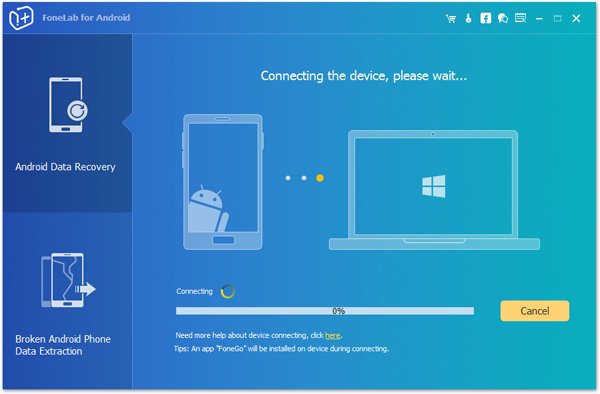
ಹಂತ #2- ನೀವು ಪ್ರಾರಂಭಿಸಲು ಸಿದ್ಧರಾದಾಗ, ಎಡ ಫಲಕದಿಂದ "Android ಡೇಟಾ ರಿಕವರಿ" ವೈಶಿಷ್ಟ್ಯವನ್ನು ಆಯ್ಕೆಮಾಡಿ. ನೀವು ಈಗಾಗಲೇ ಹಾಗೆ ಮಾಡದಿದ್ದರೆ, ಈಗ ನಿಮ್ಮ Android ಸಾಧನಗಳನ್ನು ಸಂಪರ್ಕಿಸಲು ನಿಮ್ಮನ್ನು ಕೇಳಲಾಗುತ್ತದೆ.
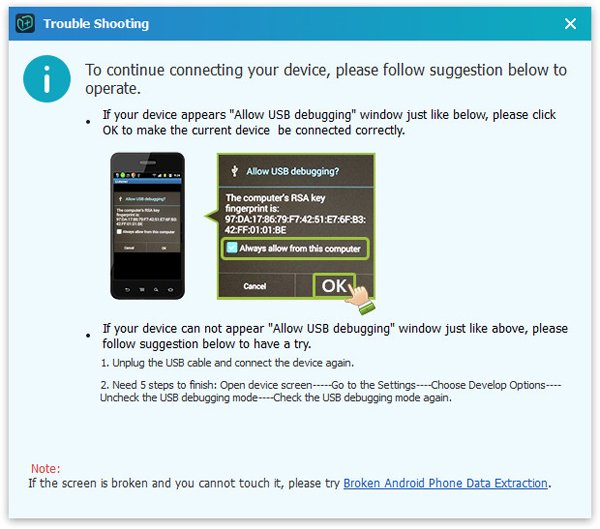
ಹಂತ #3- ವಿಧಾನವನ್ನು ಮುಂದುವರಿಸಲು, ನಿಮ್ಮ Android ಸಾಧನದಲ್ಲಿ ನೀವು USB ಡೀಬಗ್ ಮೋಡ್ ಅನ್ನು ಸಕ್ರಿಯಗೊಳಿಸುವ ಅಗತ್ಯವಿದೆ. ನೀವು ಹೊಂದಿದ್ದರೆ ಆಂಡ್ರಾಯ್ಡ್ ಆವೃತ್ತಿಗಳು 4.2.2 ಅನ್ನು ಸ್ಥಾಪಿಸಲಾಗಿದೆ ನಂತರ ನೀವು ಕಾಣಿಸಿಕೊಳ್ಳುವ ಅಧಿಸೂಚನೆಯಲ್ಲಿ "ಸರಿ" ಕ್ಲಿಕ್ ಮಾಡುವ ಮೂಲಕ ಇದನ್ನು ಮಾಡಬಹುದು.
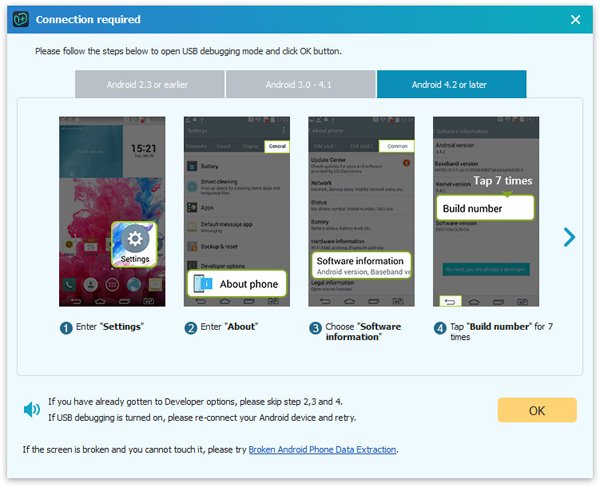
ಸೂಚನೆ:ನೀವು ಆಕಸ್ಮಿಕವಾಗಿ ಬಟನ್ ಬದಲಿಗೆ "ರದ್ದುಮಾಡು" ಬಟನ್ ಮೇಲೆ ಕ್ಲಿಕ್ ಮಾಡಿದರೆ, FoneLab ನಲ್ಲಿ "ಮತ್ತೆ ತೋರಿಸು" ಬಟನ್ ಅನ್ನು ಕ್ಲಿಕ್ ಮಾಡಿ ಮತ್ತು ಅದು ಅಧಿಸೂಚನೆಯನ್ನು ಮತ್ತೆ ಕಾಣಿಸಿಕೊಳ್ಳಲು ತಳ್ಳುತ್ತದೆ.
ಹಂತ #4- ಮುಂದೆ, ನೀವು ಸ್ಕ್ಯಾನ್ ಮಾಡಲು ಬಯಸುವ ವಿವಿಧ ರೀತಿಯ ಡೇಟಾವನ್ನು ಆಯ್ಕೆ ಮಾಡಲು ನಿಮ್ಮನ್ನು ಕೇಳಲಾಗುತ್ತದೆ. ಈ ವಿಧಾನಕ್ಕಾಗಿ, ನೀವು "ಕಾಲ್ ಲಾಗ್ಸ್" ಆಯ್ಕೆಯನ್ನು ಮಾತ್ರ ಆರಿಸಬೇಕಾಗುತ್ತದೆ, ಆದರೆ ನೀವು ಯಾವುದೇ ಇತರ ಡೇಟಾ ಪ್ರಕಾರಗಳನ್ನು ಆಯ್ಕೆ ಮಾಡಬಹುದು.
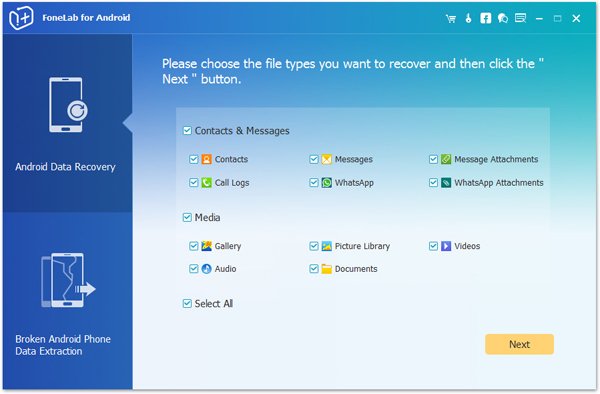
ಸೂಚನೆ:ನೀವು ಬಹಳಷ್ಟು ಕಳೆದುಕೊಂಡಿದ್ದರೆ ವಿವಿಧ ರೀತಿಯಡೇಟಾ, ಪ್ರದರ್ಶನದ ಕೆಳಭಾಗದಲ್ಲಿರುವ "ಎಲ್ಲವನ್ನೂ ಆಯ್ಕೆಮಾಡಿ" ವಿಂಡೋವನ್ನು ಆಯ್ಕೆಮಾಡಿ. ಇದು ಹೆಚ್ಚು ಸಮಯ ತೆಗೆದುಕೊಳ್ಳಬಹುದು ಆದರೂ, ಇದು ಸಂಪೂರ್ಣ ಸ್ಕ್ಯಾನ್ ಮಾಡುತ್ತದೆ ಮತ್ತು ಯಾವುದೇ ರೀತಿಯ ಡೇಟಾವನ್ನು ಪತ್ತೆ ಮಾಡುತ್ತದೆ.
ಹಂತ #5- ಸ್ಕ್ಯಾನ್ ಕೆಲವು ನಿಮಿಷಗಳನ್ನು ತೆಗೆದುಕೊಳ್ಳುತ್ತದೆ, ಆದರೆ ಅದು ಪೂರ್ಣಗೊಂಡ ನಂತರ, ನೀವು ಅವುಗಳನ್ನು ಮರುಸ್ಥಾಪಿಸುವ ಮೊದಲು ಪತ್ತೆಯಾದ ಕರೆ ಲಾಗ್ಗಳನ್ನು ವೀಕ್ಷಿಸಲು ನಿಮಗೆ ಸಾಧ್ಯವಾಗುತ್ತದೆ.
ಹಂತ #6- ಪತ್ತೆಯಾದ ಡೇಟಾವನ್ನು ವೀಕ್ಷಿಸುವಾಗ, ಅಳಿಸಲಾದ ಎಲ್ಲಾ ಡೇಟಾವನ್ನು ಕೆಂಪು ಬಣ್ಣದಲ್ಲಿ ಹೈಲೈಟ್ ಮಾಡಲಾಗುತ್ತದೆ ಆದರೆ ಅಖಂಡ ಡೇಟಾ ಕಪ್ಪು ಬಣ್ಣದಲ್ಲಿದೆ.
ಹಂತ #7- ಸರಳವಾಗಿ Android ಕರೆ ಲಾಗ್ ಡೇಟಾ ಮರುಪಡೆಯುವಿಕೆ ಆಯ್ಕೆಮಾಡಿ, "ರಿಕವರಿ" ಬಟನ್ ಮೇಲೆ ಕ್ಲಿಕ್ ಮಾಡಿ ಮತ್ತು ಕೆಲವೇ ಸೆಕೆಂಡುಗಳಲ್ಲಿ, ನಿಮ್ಮ ಸಾಧನದಲ್ಲಿ ನಿಮ್ಮ ಕರೆ ಲಾಗ್ಗಳಿಗೆ ನೀವು ಮತ್ತೆ ಪ್ರವೇಶವನ್ನು ಹೊಂದಿರುತ್ತೀರಿ.
ಈ ವಿಧಾನವು Dr.Fone ಟೂಲ್ಕಿಟ್ಗೆ ಹೋಲುತ್ತದೆ, ಮತ್ತು ಮತ್ತೊಮ್ಮೆ, ಪ್ರೋಗ್ರಾಂ ನಂಬಲಾಗದಷ್ಟು ಬಳಕೆದಾರ ಸ್ನೇಹಿಯಾಗಿದೆ, ಆದ್ದರಿಂದ ಈ ವಿಧಾನವನ್ನು ಅನುಸರಿಸಲು ಕಷ್ಟವೇನಲ್ಲ.
ವಿಧಾನಗಳು ಒಂದೇ ರೀತಿಯಾಗಿದ್ದರೂ, ನಾವು ನಿಮಗೆ ತೋರಿಸಿದ ಎರಡೂ ಪ್ರೋಗ್ರಾಂಗಳು ವಿಭಿನ್ನವಾಗಿವೆ ಮತ್ತು ತಮ್ಮದೇ ಆದ ವೈಶಿಷ್ಟ್ಯದ ಸೆಟ್ಗಳೊಂದಿಗೆ ಬರುತ್ತವೆ.
Dr.Fone ಟೂಲ್ಕಿಟ್ ಬಗ್ಗೆ - Android ಡೇಟಾ ರಿಕವರಿ
Dr.Fone Toolkit-Android ಡೇಟಾ ರಿಕವರಿ ಮತ್ತು ಈ ಪ್ರೋಗ್ರಾಂ ಏನನ್ನು ನೀಡುತ್ತದೆ ಎಂಬುದರ ಕುರಿತು ನಿಮಗೆ ಆಳವಾದ ತಿಳುವಳಿಕೆಯನ್ನು ನೀಡಲು, ಅದು ನೀಡುವ ಕೆಲವು ವೈಶಿಷ್ಟ್ಯಗಳನ್ನು ನಾವು ಕೆಳಗೆ ವಿವರಿಸಿದ್ದೇವೆ.
ನಿಮ್ಮ ಸಾಧನಕ್ಕೆ ನೇರವಾಗಿ ಡೇಟಾವನ್ನು ಮರುಪಡೆಯಿರಿ. Android ಡೇಟಾವನ್ನು ಮರುಪಡೆಯಲು ಬಳಸಬಹುದಾದ ಕೆಲವು ಇತರ ಕಾರ್ಯಕ್ರಮಗಳಿಗಿಂತ ಭಿನ್ನವಾಗಿ, Dr.Fone ನಿಮ್ಮ Android ಸಾಧನದಿಂದ ನೇರವಾಗಿ ಕಳೆದುಹೋದ ಡೇಟಾವನ್ನು ಮರುಪಡೆಯಲು ಬಳಸಬಹುದು. ಇದರರ್ಥ ನೀವು ನಿಮ್ಮ ಕಂಪ್ಯೂಟರ್ಗೆ ಮತ್ತು ನಂತರ ನಿಮ್ಮ ಸಾಧನಕ್ಕೆ ಡೇಟಾವನ್ನು ಮರುಸ್ಥಾಪಿಸಬೇಕಾಗಿಲ್ಲ.
ಡೇಟಾ ಪ್ರಕಾರಗಳು. Dr.Fone ನೊಂದಿಗೆ ಲಾಗ್ಗಳನ್ನು ಕರೆಯುವುದಕ್ಕಿಂತ ಹೆಚ್ಚಿನದನ್ನು ನೀವು ಮರುಪಡೆಯಬಹುದು. ಇಂದ ಕಳೆದುಹೋದ ವೀಡಿಯೊಗಳುಹಾನಿಗೊಳಗಾದ ಡಾಕ್ಯುಮೆಂಟ್ಗಳಿಂದ ಫೈಲ್ಗಳು ನಿಮ್ಮ ಸಾಧನದಿಂದ ಅಮೂಲ್ಯವಾದ ಡೇಟಾವನ್ನು ನೀವು ಆಕಸ್ಮಿಕವಾಗಿ ಅಳಿಸಿದರೆ, ಯಾವುದೇ ಸಮಯದಲ್ಲಿ ಅದನ್ನು ಮರಳಿ ಪಡೆಯಲು ನೀವು Dr.Fone ಅನ್ನು ಬಳಸಬಹುದು.
ಚೇತರಿಸಿಕೊಂಡ ಫೈಲ್ಗಳ ಪೂರ್ವವೀಕ್ಷಣೆ.ಆದ್ದರಿಂದ ನೀವು ಬಯಸದ ಡೇಟಾವನ್ನು ಮರುಪಡೆಯಲು ನಿಮ್ಮ ಸಮಯವನ್ನು ವ್ಯರ್ಥ ಮಾಡಬೇಡಿ, ನಿಮ್ಮ ಸಾಧನಕ್ಕೆ ಮರುಸ್ಥಾಪಿಸುವ ಮೊದಲು ನೀವು ಎಲ್ಲಾ ಚೇತರಿಸಿಕೊಂಡ ಫೈಲ್ಗಳನ್ನು ಪೂರ್ವವೀಕ್ಷಿಸಬಹುದು.
ನೀವು ನೋಡುವಂತೆ, ನೀವು Android ಕರೆ ಲಾಗ್ ಅನ್ನು ಮರುಪಡೆಯಲು Dr.Fone ಟೂಲ್ಕಿಟ್ ಅನ್ನು ಮಾತ್ರ ಬಳಸಲಾಗುವುದಿಲ್ಲ, ಆದರೆ ನೀವು ಅದನ್ನು ಹೆಚ್ಚು ಬಳಸಬಹುದು.
Android ಗಾಗಿ FoneLab ಕುರಿತು
Dr.Fone Toolkit ನೊಂದಿಗೆ ನಾವು ಮೇಲೆ ಮಾಡಿದಂತೆ, ಕೆಳಗೆ ನಾವು Android ಗಾಗಿ FoneLab ತನ್ನ ಬಳಕೆದಾರರಿಗೆ ಪ್ರವೇಶವನ್ನು ನೀಡುವ ಕೆಲವು ವೈಶಿಷ್ಟ್ಯಗಳನ್ನು ಚರ್ಚಿಸಲಿದ್ದೇವೆ.
ಹೊಂದಾಣಿಕೆಯ ಡೇಟಾ ಪ್ರಕಾರಗಳು. FoneLab ನೊಂದಿಗೆ ನೀವು ವ್ಯಾಪಕ ಶ್ರೇಣಿಯ ವಿವಿಧ ಫೈಲ್ ಪ್ರಕಾರಗಳನ್ನು ಮರುಪಡೆಯಬಹುದು. ಸಂದೇಶ ಲಗತ್ತುಗಳು whatsapp ಸಂದೇಶಗಳು, ಮತ್ತು ವೀಡಿಯೊ ಫೈಲ್ಗಳು FoneLab ಅನ್ನು ಬಳಸಿಕೊಂಡು ಮರುಪಡೆಯಬಹುದಾದ ಕೆಲವು ಡೇಟಾ ಪ್ರಕಾರಗಳಾಗಿವೆ.
ಮುರಿದ Android ಫೋನ್ ಡೇಟಾ ಹೊರತೆಗೆಯುವಿಕೆ. Android ಗಾಗಿ FoneLab ಬಳಸುವಾಗ ನೀವು ಪ್ರವೇಶ ಪಡೆಯುವ ಇತರ ಪ್ರಮುಖ ವೈಶಿಷ್ಟ್ಯಗಳಲ್ಲಿ ಇದು ಒಂದಾಗಿದೆ. ನಿಮ್ಮ Android ಸಾಧನವು ಹಾನಿಗೊಳಗಾಗಿದ್ದರೆ, ಆನ್ ಆಗುವುದಿಲ್ಲ ಮತ್ತು ನೀವು ಡೇಟಾವನ್ನು ಪಡೆಯಬೇಕಾದರೆ, ಇದು ಸಮಸ್ಯೆಯಲ್ಲ. ಈ ವೈಶಿಷ್ಟ್ಯವು ಸಾಧನದಿಂದ ನೇರವಾಗಿ ಡೇಟಾವನ್ನು ಮರುಪಡೆಯಲು ನಿಮಗೆ ಅನುಮತಿಸುತ್ತದೆ, ಅದು ಚಾಲಿತವಾಗಿರಲಿ ಅಥವಾ ಇಲ್ಲದಿರಲಿ, ಮತ್ತು ಪ್ರಕ್ರಿಯೆಯಲ್ಲಿ ಡೇಟಾ ಭ್ರಷ್ಟಾಚಾರ ಸಂಭವಿಸುವ ಅಪಾಯವಿರುವುದಿಲ್ಲ.
Dr.Fone, FoneLab ಕೇವಲ ಆಂಡ್ರಾಯ್ಡ್ ಕರೆ ಲಾಗ್ ರಿಕವರಿಗಿಂತ ಹೆಚ್ಚಿನದನ್ನು ನೀಡುವ ಒಂದು ಅದ್ಭುತವಾದ ಕಾರ್ಯಕ್ರಮವಾಗಿದೆ ಎಂಬುದು ಸ್ಪಷ್ಟವಾಗಿದೆ.
ತೀರ್ಮಾನಿಸಲು
ಈಗ ನಾವು ನಿಮಗೆ ಎರಡು ಪರಿಣಾಮಕಾರಿ ಮತ್ತು ಉಪಯುಕ್ತ ವಿಧಾನಗಳನ್ನು ತೋರಿಸಿದ್ದೇವೆ Android ಕರೆ ಲಾಗ್ ಚೇತರಿಕೆಮತ್ತು ಈ ಕಾರ್ಯಕ್ರಮಗಳು ನೀಡುವ ಕೆಲವು ಅವಕಾಶಗಳ ಕುರಿತು ಚರ್ಚಿಸಿದರು. ಈ ಕಾರ್ಯಕ್ರಮಗಳು ಏನನ್ನು ನೀಡುತ್ತವೆ ಎಂಬುದರ ಕುರಿತು ಈಗ ನೀವು ಸ್ಥೂಲವಾದ ಕಲ್ಪನೆಯನ್ನು ಹೊಂದಿದ್ದೀರಿ, ಅವುಗಳನ್ನು ನಿಮಗಾಗಿ ಪರಿಶೀಲಿಸದಿರಲು ಯಾವುದೇ ಕಾರಣವಿಲ್ಲ. ಈ ಎರಡೂ ಕಾರ್ಯಕ್ರಮಗಳು ಒಳಗೊಂಡಿರುವ ವೈಶಿಷ್ಟ್ಯಗಳನ್ನು ಪರಿಗಣಿಸಿ, ಅವರು Android ಕರೆ ಲಾಗ್ ಮರುಪಡೆಯುವಿಕೆಗೆ ಉತ್ತಮವಾದವು ಎಂದು ಯಾವುದೇ ಸಂದೇಹವಿಲ್ಲ.
ಹೆಚ್ಚಾಗಿ, ಹಾರ್ಡ್ ರೀಸೆಟ್ (ಫ್ಯಾಕ್ಟರಿ ರೀಸೆಟ್) ನಂತರ ಅಥವಾ ಆಕಸ್ಮಿಕವಾಗಿ ಅಳಿಸಿದಾಗ, ನಿಮ್ಮ ಕ್ರಿಯೆಗಳ ಬಗ್ಗೆ ನಿಮಗೆ ಸ್ಪಷ್ಟವಾಗಿ ತಿಳಿದಿರುವಾಗ SMS ಅನ್ನು ಅಳಿಸಲಾಗುತ್ತದೆ, ಆದರೆ ಸಂದೇಶಗಳು ಪ್ರಮುಖ ಮಾಹಿತಿಯನ್ನು (ಪಾಸ್ವರ್ಡ್ಗಳು, ವಿಳಾಸಗಳು, ಇತ್ಯಾದಿ) ಒಳಗೊಂಡಿರುವುದನ್ನು ಮರೆತುಬಿಡುತ್ತದೆ.
ಯಾವುದೇ ಬ್ಯಾಕ್ಅಪ್ಗಳಿಲ್ಲದಿದ್ದರೆ, ಯಾವುದೇ ಇತರ ಡೇಟಾದಂತೆ, SMS ಸಂದೇಶಗಳು ಫೋನ್ನಿಂದ ಕಣ್ಮರೆಯಾಗುತ್ತವೆ. ಅಂತೆಯೇ, sms ಅಳಿಸಲಾಗಿದೆಭೌತಿಕವಾಗಿ ಅಳಿಸಲಾಗಿಲ್ಲ, ಆದರೆ ಮೇಲ್ಬರಹಕ್ಕೆ ಮಾತ್ರ ಲಭ್ಯವಿದೆ ಎಂದು ಗುರುತಿಸಲಾಗಿದೆ. ಇದರರ್ಥ ಚೇತರಿಕೆಗೆ ಅವಕಾಶಗಳಿವೆ - ಅವುಗಳು ಕಡಿಮೆಯಾದರೂ ಸಹ.
Dr.Fone ನಲ್ಲಿ ಅಳಿಸಲಾದ SMS ಅನ್ನು ಮರುಪಡೆಯುವುದು ಹೇಗೆ ಎಂಬುದರ ಕುರಿತು ಸೂಚನೆಗಳು
ಅಳಿಸಿದ SMS ಅನ್ನು ಮರುಪಡೆಯಲು ಇದು ಮಾರ್ಗದರ್ಶಿಯಾಗಿದೆ, ಪಠ್ಯ ಸಂದೇಶಗಳುಮೊಬೈಲ್ ನಲ್ಲಿ Android ಸಾಧನಗಳು Wondershare Dr.Fone ಬಳಸಿ. ನೀವು ಈ ರೀತಿಯಲ್ಲಿ SMS ಸಂದೇಶಗಳನ್ನು ಹಿಂತಿರುಗಿಸಲು ಸಾಧ್ಯವಾಗದಿದ್ದರೆ, ಪ್ರಯತ್ನಿಸಿ, ಇತರ ಅಪ್ಲಿಕೇಶನ್ಗಳನ್ನು ಪರೀಕ್ಷಿಸಿ - Dr.Fone ಎಲ್ಲಾ ಕಾಯಿಲೆಗಳಿಗೆ ರಾಮಬಾಣ ಎಂದು ನಾವು ಒತ್ತಾಯಿಸುವುದಿಲ್ಲ.
1. ಡೌನ್ಲೋಡ್ ಮಾಡಿ ಮತ್ತು ಸ್ಥಾಪಿಸಿ ಡಾ. ಫೋನ್
ಪ್ರೋಗ್ರಾಂ ಅನ್ನು Android ಗಾಗಿ Dr.Fone ಎಂದು ಕರೆಯಲಾಗುತ್ತದೆ ಎಂಬ ಅಂಶದ ಹೊರತಾಗಿಯೂ, ಅದು ಅಲ್ಲ ಮೊಬೈಲ್ ಅಪ್ಲಿಕೇಶನ್, ಇದು ಫೋನ್ನಲ್ಲಿ ಸ್ಥಾಪಿಸಲಾಗಿದೆ, ಆದರೆ ಡೆಸ್ಕ್ಟಾಪ್ ಪ್ರೋಗ್ರಾಂ. ಡಾ. ವಿಂಡೋಸ್ ಮತ್ತು ಮ್ಯಾಕ್ ಓಎಸ್ ಎರಡರಲ್ಲೂ ಫೋನ್ ಕಾರ್ಯನಿರ್ವಹಿಸುತ್ತದೆ, ಆದ್ದರಿಂದ ಪ್ರೋಗ್ರಾಂ ಸೆಟ್ಟಿಂಗ್ಗಳು ಮತ್ತು ಕ್ರಮಗಳ ಅನುಕ್ರಮವು ಅಪ್ಲಿಕೇಶನ್ನ ಎಲ್ಲಾ ಆವೃತ್ತಿಗಳಿಗೆ ಒಂದೇ ಆಗಿರುತ್ತದೆ.
ಆದ್ದರಿಂದ, ಡೌನ್ಲೋಡ್ ಮಾಡಿ, ಸ್ಥಾಪಿಸಿ ಮತ್ತು ಪ್ರಾರಂಭಿಸಿ ಡಾ. ಫೋನ್.
2. ಫೋನ್ ಅನ್ನು ಕಂಪ್ಯೂಟರ್ಗೆ ಸಂಪರ್ಕಿಸಿ
Dr.Fone ಮತ್ತು ನಿಮ್ಮ ಫೋನ್ ನಡುವೆ ಸಂಪರ್ಕಿಸಲು ಮತ್ತು ಸಿಂಕ್ರೊನೈಸ್ ಮಾಡಲು, ನಿಮಗೆ USB ಕೇಬಲ್ (ಫೋನ್ನೊಂದಿಗೆ ಸೇರಿಸಲಾಗಿದೆ) ಮತ್ತು ಸ್ಥಾಪಿಸಲಾದ ಚಾಲಕರುನಿಮ್ಮ ಮೊಬೈಲ್ ಸಾಧನಕ್ಕಾಗಿ. ಆದಾಗ್ಯೂ, ನೀವು ಅವುಗಳನ್ನು ಇಲ್ಲದೆ ಮಾಡಬಹುದು, ಆದರೆ ಮೊದಲು Dr.Fone ಸಂಪರ್ಕಕ್ಕೆ ಪ್ರತಿಕ್ರಿಯಿಸುತ್ತದೆಯೇ ಎಂದು ಪರಿಶೀಲಿಸಿ.
3. ಫೋನ್ನಲ್ಲಿ ಡೀಬಗ್ ಮಾಡುವ ಮೋಡ್ ಅನ್ನು ಸಕ್ರಿಯಗೊಳಿಸಿ (USB ಡೀಬಗ್ ಮೋಡ್)
ಡೀಬಗ್ ಮಾಡುವ ಮೋಡ್ (ಡೆವಲಪರ್ ಮೋಡ್ ಎಂದೂ ಕರೆಯುತ್ತಾರೆ) ಡಾ. ಪ್ರೋಗ್ರಾಂನಿಂದ ಅಗತ್ಯವಿದೆ. ಫೋನ್ನಲ್ಲಿ Android ಸಿಸ್ಟಮ್ ಮತ್ತು ಡೇಟಾಗೆ ಪ್ರವೇಶವನ್ನು ಪಡೆಯಲು fone. ನಿಮ್ಮ ಫೋನ್ನಲ್ಲಿ ಡೀಬಗ್ ಮಾಡುವುದನ್ನು ಸಕ್ರಿಯಗೊಳಿಸುವುದು ಸರಳವಾಗಿದೆ:
- ಸೆಟ್ಟಿಂಗ್ಗಳಿಗೆ ಹೋಗಿ - ಸಾಧನದ ಕುರಿತು
- ಪಟ್ಟಿಯನ್ನು ಕೆಳಗೆ ಸ್ಕ್ರಾಲ್ ಮಾಡಿ ಮತ್ತು ಬಿಲ್ಡ್ ಸಂಖ್ಯೆಯನ್ನು ಹುಡುಕಿ. "ಡೆವಲಪರ್ ಮೋಡ್ ಅನ್ನು ಸಕ್ರಿಯಗೊಳಿಸಲಾಗಿದೆ" ಎಂಬ ಸಂದೇಶವನ್ನು ನೀವು ನೋಡುವವರೆಗೆ ಅದರ ಮೇಲೆ ಕ್ಲಿಕ್ ಮಾಡಿ
- ಸೆಟ್ಟಿಂಗ್ಗಳಲ್ಲಿ "ಡೆವಲಪರ್ ಆಯ್ಕೆಗಳು" ವಿಭಾಗವನ್ನು ಹುಡುಕಿ, ಅದಕ್ಕೆ ಹೋಗಿ
- "USB ಡೀಬಗ್ ಮಾಡುವಿಕೆ" ಆಯ್ಕೆಯನ್ನು ಸಕ್ರಿಯಗೊಳಿಸಿ
ಆದ್ದರಿಂದ, Dr.Fone ಚಾಲನೆಯಲ್ಲಿದೆ ಮತ್ತು ನೀವು ನಿಮ್ಮ ಫೋನ್ಗೆ ಕೇಬಲ್ ಅನ್ನು ಸಂಪರ್ಕಿಸಿದ್ದೀರಿ. ನೀವು ಈಗ ಪರದೆಯ ಮೇಲೆ ನೋಡಬೇಕು ಮೊಬೈಲ್ ಸಾಧನಸೂಪರ್ಯೂಸರ್ ವಿನಂತಿಯೊಂದಿಗೆ ಪಾಪ್-ಅಪ್ ವಿಂಡೋ. ಪ್ರವೇಶವನ್ನು ಅನುಮತಿಸಲು ನೀವು ಕ್ಲಿಕ್ ಮಾಡಬೇಕಾಗುತ್ತದೆ, ಇಲ್ಲದಿದ್ದರೆ ಸಂದೇಶಗಳನ್ನು ಸಂಗ್ರಹಿಸಲಾದ ಫೋನ್ ಮೆಮೊರಿಯನ್ನು ಪ್ರವೇಶಿಸಲು ಪ್ರೋಗ್ರಾಂಗೆ ಸಾಧ್ಯವಾಗುವುದಿಲ್ಲ.
ನೀವು ಈಗಾಗಲೇ Android ನಲ್ಲಿ ರೂಟ್ ಅಪ್ಲಿಕೇಶನ್ ಅನ್ನು ಸ್ಥಾಪಿಸಿದ್ದರೆ, ನೀವು ಸೂಪರ್ಯೂಸರ್ ಪ್ರವೇಶವನ್ನು ಅದೇ ರೀತಿಯಲ್ಲಿ ಅನುಮತಿಸಬೇಕು.
ಪ್ರಮುಖ: ನಿಮ್ಮ ಫೋನ್ನಲ್ಲಿ ಅಳಿಸಲಾದ ಸಂದೇಶಗಳನ್ನು ಮೇಲ್ಬರಹ ಮಾಡುವುದನ್ನು ತಪ್ಪಿಸಿ! ನಿಮ್ಮ ಫೋನ್ನಲ್ಲಿ ನಿಮಗೆ ಅಗತ್ಯವಿರುವ ಸಂದೇಶಗಳನ್ನು ಮರುಸ್ಥಾಪಿಸುವವರೆಗೆ ನಿಮ್ಮ ಫೋನ್ ಅನ್ನು ಸಕ್ರಿಯವಾಗಿ ಬಳಸದಿರಲು ಪ್ರಯತ್ನಿಸಿ. ಫೈಲ್ಗಳನ್ನು ನಕಲಿಸಬೇಡಿ, ನಿಮ್ಮ ಫೋನ್ನಲ್ಲಿ ಅಪ್ಲಿಕೇಶನ್ಗಳನ್ನು ಬಳಸಬೇಡಿ, ಇಂಟರ್ನೆಟ್ ಮತ್ತು 3G ನೆಟ್ವರ್ಕ್ ಅನ್ನು ಆಫ್ ಮಾಡಿ.
ಈ ರೀತಿಯಾಗಿ ನಿಮ್ಮ ಮೊಬೈಲ್ ಡೇಟಾವನ್ನು ಮರುಪಡೆಯುವ ಸಾಧ್ಯತೆಗಳನ್ನು ನೀವು ಸಂರಕ್ಷಿಸುತ್ತೀರಿ. ನೀವು ಈ ನಿಯಮಗಳನ್ನು ಅನುಸರಿಸದಿದ್ದರೆ, ನಿಮ್ಮ ಅಳಿಸಿದ ಸಂದೇಶಗಳನ್ನು ಮರಳಿ ಪಡೆಯಲು ನಿಮಗೆ ಸಾಧ್ಯವಾಗುವುದಿಲ್ಲ.
4. ನಿಮ್ಮ ಸಾಧನವನ್ನು ಸ್ಕ್ಯಾನ್ ಮಾಡಿ (ಅಳಿಸಿದ ಸಂದೇಶಗಳಿಗಾಗಿ ಹುಡುಕಿ)
ವಿವರಿಸಿದ ಹಂತಗಳನ್ನು ಪೂರ್ಣಗೊಳಿಸಿದ ನಂತರ, ಫೋನ್ನ ಮೆಮೊರಿಯನ್ನು ಸ್ಕ್ಯಾನ್ ಮಾಡಲು ಪ್ರೋಗ್ರಾಂಗಾಗಿ ನೀವು ಪ್ರಾರಂಭ ಬಟನ್ ಅನ್ನು ಕ್ಲಿಕ್ ಮಾಡಬೇಕಾಗುತ್ತದೆ. ಸ್ಕ್ಯಾನಿಂಗ್ ಪ್ರಕ್ರಿಯೆಯು ಹಲವಾರು ನಿಮಿಷಗಳನ್ನು ತೆಗೆದುಕೊಳ್ಳಬಹುದು, ಆದ್ದರಿಂದ ತಾಳ್ಮೆಯಿಂದಿರಿ. ನೀವು ಕುಳಿತುಕೊಳ್ಳಬಹುದು, ಕಾಫಿಯ ಮಗ್ ಅನ್ನು ಕುದಿಸಬಹುದು ಮತ್ತು ಅಂತಿಮವಾಗಿ SMS ಸಂದೇಶದಲ್ಲಿ ಯಾವ ಮಾಹಿತಿಯನ್ನು ಒಳಗೊಂಡಿದೆ ಎಂಬುದನ್ನು ನೆನಪಿಟ್ಟುಕೊಳ್ಳಲು ಪ್ರಯತ್ನಿಸಿ.
5. ಉಳಿಸುವ ಮೊದಲು ಚೇತರಿಸಿಕೊಂಡ ಸಂದೇಶಗಳನ್ನು ವೀಕ್ಷಿಸಿ
ಸ್ಕ್ಯಾನಿಂಗ್ ಪೂರ್ಣಗೊಂಡ ನಂತರ, ಪ್ರೋಗ್ರಾಂನ ಸಂದೇಶಗಳ ವಿಭಾಗಕ್ಕೆ ಹೋಗಿ. ಪಟ್ಟಿಯು ನಿಮಗೆ ಅಳಿಸಲಾದ ವಿಷಯ ಮತ್ತು ಅಸ್ತಿತ್ವದಲ್ಲಿರುವ ಸಂದೇಶಗಳನ್ನು ತೋರಿಸುತ್ತದೆ. ನೀವು ಎರಡನೆಯದನ್ನು ಬಯಸದಿದ್ದರೆ, "ಅಳಿಸಲಾದ ಐಟಂಗಳನ್ನು ಮಾತ್ರ ಪ್ರದರ್ಶಿಸಿ" ಸ್ಲೈಡರ್ ಅನ್ನು ಬದಲಾಯಿಸುವ ಮೂಲಕ ನೀವು ಅವುಗಳನ್ನು ಮರೆಮಾಡಬಹುದು.
ಕೆಳಗಿನ ಪಟ್ಟಿಯು ಮರುಪಡೆಯಲಾದ ಸಂದೇಶಗಳ ಪಠ್ಯ ಮತ್ತು ಅಳಿಸುವಿಕೆಯ ದಿನಾಂಕವನ್ನು ತೋರಿಸುತ್ತದೆ. ಹುಡುಕಾಟ ಪಟ್ಟಿನೀವು ಹುಡುಕುತ್ತಿದ್ದರೆ ಉಪಯುಕ್ತವಾಗಿರುತ್ತದೆ ನಿರ್ದಿಷ್ಟ ಮಾಹಿತಿ: ನೀವು ಹುಡುಕಾಟ ಪಠ್ಯ ಅಥವಾ ಕೀವರ್ಡ್ಗಳನ್ನು ನಮೂದಿಸಬಹುದು.
6. ಚೇತರಿಕೆ ಫಲಿತಾಂಶಗಳನ್ನು ಉಳಿಸಲಾಗುತ್ತಿದೆ
Dr.Fone ನಲ್ಲಿ ಸಂದೇಶಗಳನ್ನು ಉಳಿಸಲು, ಪಟ್ಟಿಯಲ್ಲಿರುವ ಅಪೇಕ್ಷಿತ ಐಟಂಗಳ ಪೆಟ್ಟಿಗೆಗಳನ್ನು ಪರಿಶೀಲಿಸಿ ಮತ್ತು ಮರುಪಡೆಯಿರಿ ಕ್ಲಿಕ್ ಮಾಡಿ.
ನಿಮ್ಮ ಫೋನ್ನಲ್ಲಿ SMS ಅನ್ನು ಮರುಪಡೆಯಲು ಡಾ ಫೋನ್ ನಿಮಗೆ ಸಹಾಯ ಮಾಡದಿದ್ದರೆ ಏನು ಮಾಡಬೇಕು
- ಪ್ರಶ್ನೆಗಳು ಮತ್ತು ಉತ್ತರಗಳನ್ನು ಪರಿಶೀಲಿಸಿ.
- ಉತ್ತರ ಕಂಡುಬಂದಿಲ್ಲವಾದರೆ, ಇತರ ಮರುಪ್ರಾಪ್ತಿ ಕಾರ್ಯಕ್ರಮಗಳನ್ನು ಪ್ರಯತ್ನಿಸಿ.
- ಇದು ಸಹಾಯ ಮಾಡದಿದ್ದರೆ, ನೀವು ನಷ್ಟವನ್ನು ಎದುರಿಸಬೇಕಾಗುತ್ತದೆ.
ನಿಮ್ಮ ಫೋನ್ನಲ್ಲಿ ಅಳಿಸಲಾದ SMS ಸಂದೇಶಗಳನ್ನು ಹುಡುಕುವ ಮತ್ತು ಮರುಸ್ಥಾಪಿಸುವ ಮತ್ತು ಅವುಗಳನ್ನು ಓದಲು ನಿಮಗೆ ಸಹಾಯ ಮಾಡುವ ಮತ್ತೊಂದು ಪ್ರೋಗ್ರಾಂ ಅನ್ನು SMS ಬ್ಯಾಕಪ್ ಮತ್ತು ಮರುಸ್ಥಾಪನೆ ಎಂದು ಕರೆಯಲಾಗುತ್ತದೆ. ನೀವು ಮುಖ್ಯ ಕಾರ್ಯಗಳೊಂದಿಗೆ ಪರಿಚಯ ಮಾಡಿಕೊಳ್ಳಬಹುದು ಮತ್ತು ಲಿಂಕ್ ಅನ್ನು ಬಳಸಿಕೊಂಡು ಅಪ್ಲಿಕೇಶನ್ ಅನ್ನು ಡೌನ್ಲೋಡ್ ಮಾಡಬಹುದು:
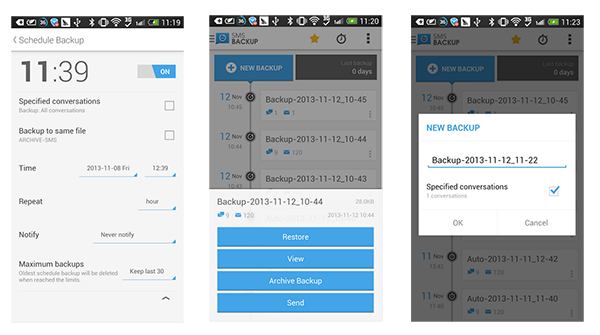 ಅಳಿಸಿದ ಸಂದೇಶಗಳನ್ನು ಮರುಪಡೆಯಲು SMS ಬ್ಯಾಕಪ್ ಮತ್ತು ಮರುಸ್ಥಾಪನೆ ನಿಮಗೆ ಸಹಾಯ ಮಾಡುತ್ತದೆ
ಅಳಿಸಿದ ಸಂದೇಶಗಳನ್ನು ಮರುಪಡೆಯಲು SMS ಬ್ಯಾಕಪ್ ಮತ್ತು ಮರುಸ್ಥಾಪನೆ ನಿಮಗೆ ಸಹಾಯ ಮಾಡುತ್ತದೆ ಆದ್ದರಿಂದ ಈ ಪುಟದಲ್ಲಿನ ಮಾರ್ಗದರ್ಶಿ ನಿಮಗೆ ಸಹಾಯ ಮಾಡದಿದ್ದರೆ - ಮತ್ತು Android ಡೇಟಾ ಮರುಪಡೆಯುವಿಕೆ ಮಾಡಲಿಲ್ಲ - ಈ ಪ್ರೋಗ್ರಾಂ ಅನ್ನು ಪ್ರಯತ್ನಿಸಿ. ಆದಾಗ್ಯೂ, ದೊಡ್ಡದಾಗಿ, ಅದರ ಉಪಕರಣಗಳು ಡೇಟಾ ರಿಕವರಿ ಅಪ್ಲಿಕೇಶನ್ಗಿಂತ ಗಮನಾರ್ಹವಾಗಿ ಭಿನ್ನವಾಗಿಲ್ಲ.
ಅಳಿಸುವಿಕೆಯಿಂದ SMS ಅನ್ನು ಹೇಗೆ ರಕ್ಷಿಸುವುದು
ರಚಿಸಿ ಬ್ಯಾಕ್ಅಪ್ಗಳು sms, ಬ್ಯಾಕ್ಅಪ್ಗಳನ್ನು ಮಾಡಿ ಪ್ರಮುಖ ಮಾಹಿತಿಕರೆಯಲ್ಲಿದ್ದೇನೆ! ಈ ರೀತಿಯಾಗಿ ನೀವು SMS ಸಂದೇಶಗಳ ನಷ್ಟವನ್ನು ತಡೆಯುತ್ತೀರಿ ಮತ್ತು ತೊಂದರೆಗಳ ವಿರುದ್ಧ ನಿಮ್ಮನ್ನು ವಿಮೆ ಮಾಡಿಕೊಳ್ಳುತ್ತೀರಿ.
ನಿಮ್ಮ ಫೋನ್ನಲ್ಲಿ SMS ಬ್ಯಾಕಪ್ ಮಾಡಲು ಹಲವಾರು ಆಯ್ಕೆಗಳಿವೆ. ಅನುಕೂಲಕರ ಕಾರ್ಯಕ್ರಮಗಳು. ನಾನು ಜನಪ್ರಿಯ ಟೈಟಾನಿಯಂ ಬ್ಯಾಕಪ್ ಅಪ್ಲಿಕೇಶನ್ ಅನ್ನು ಶಿಫಾರಸು ಮಾಡುತ್ತೇವೆ (ಓದಿ).
ಟೈಟಾನಿಯಂ ಬ್ಯಾಕಪ್ನೊಂದಿಗೆ ನೀವು ವೇಳಾಪಟ್ಟಿಯಲ್ಲಿ ಸಂದೇಶಗಳನ್ನು ಬ್ಯಾಕಪ್ ಮಾಡಬಹುದು. ಹೆಚ್ಚುವರಿಯಾಗಿ, ಉಪಯುಕ್ತತೆಯು ಕರೆ ಇತಿಹಾಸ ಮತ್ತು ಸಂಪರ್ಕಗಳನ್ನು ಉಳಿಸಬಹುದು. ಸಾಮಾನ್ಯವಾಗಿ, ನಿಮ್ಮ ಫೋನ್ನಲ್ಲಿ ಟೈಟಾನಿಯಂ ಬ್ಯಾಕಪ್ ಅನ್ನು ಸ್ಥಾಪಿಸಿ - ಮತ್ತು ಡೇಟಾ ನಷ್ಟದ ಅಪಾಯಗಳು ಶೂನ್ಯಕ್ಕೆ ಕಡಿಮೆಯಾಗುತ್ತವೆ.
Android ನಲ್ಲಿ SMS ಅನ್ನು ಎಲ್ಲಿ ಸಂಗ್ರಹಿಸಲಾಗಿದೆ?
Android OS ನ ಸಂದರ್ಭದಲ್ಲಿ, SMS ಸಂದೇಶಗಳನ್ನು SIM ಕಾರ್ಡ್ನಲ್ಲಿ ಅಲ್ಲ, ಆದರೆ ಡೇಟಾಬೇಸ್ನಲ್ಲಿ ಸಂಗ್ರಹಿಸಲಾಗುತ್ತದೆ. ಇದು /data/data/com.android.providers.telephony/databases/mmssms.db ನಲ್ಲಿ ಇದೆ. ಈ ಫೈಲ್ ಅನ್ನು ವೀಕ್ಷಿಸಲು ರೂಟ್ ಹಕ್ಕುಗಳ ಅಗತ್ಯವಿದೆ. ಅತ್ಯಂತ ಅನುಕೂಲಕರ ಮಾರ್ಗವೆಂದರೆ ಬಳಸುವುದು ಕಡತ ನಿರ್ವಾಹಕ mmssms.db ಫೈಲ್ ಅನ್ನು ಪ್ರವೇಶಿಸಲು.
mmssms.db ಫೈಲ್ ಮೂಲಕ ನಿಮ್ಮ ಫೋನ್ನಲ್ಲಿ ಸಂದೇಶಗಳನ್ನು ವೀಕ್ಷಿಸಲು, Sqliteman ಪ್ರೋಗ್ರಾಂ ಅನಿವಾರ್ಯ ಸಹಾಯವನ್ನು ಒದಗಿಸುತ್ತದೆ. ಅಳಿಸಿದ ಸಂದೇಶಗಳನ್ನು ಮರುಪಡೆಯಲು ಇದು ನಿಮಗೆ ಸಹಾಯ ಮಾಡುವುದಿಲ್ಲ, ಆದರೆ ನಿಮ್ಮ ಫೋನ್ನಲ್ಲಿರುವ ಸಂದೇಶಗಳ ಆಪ್ಲೆಟ್ ಮೂಲಕ ನೀವು ಪ್ರವೇಶಿಸಲು ಸಾಧ್ಯವಾಗದ SMS ಸಂದೇಶಗಳನ್ನು ಓದಲು ಇದು ಸಾಧ್ಯವಾಗಿಸುತ್ತದೆ.
ಓದುಗರ ಪ್ರಶ್ನೆಗಳಿಗೆ ಉತ್ತರಗಳು
ನಾನು Android ನಲ್ಲಿ ಫೋನ್ ಮಾಡೆಲ್ z150 ಅನ್ನು ಹೊಂದಿದ್ದೇನೆ. ನಾನು ಆಕಸ್ಮಿಕವಾಗಿ ಎಲ್ಲಾ ಸಂದೇಶಗಳನ್ನು ಅಳಿಸಿದೆ. ನಾನು ಈಗ ನನ್ನ ಫೋನ್ನಲ್ಲಿ SMS ಸಂದೇಶಗಳನ್ನು ಹೇಗೆ ಮರುಸ್ಥಾಪಿಸಬಹುದು ಇದರಿಂದ ನಾನು ಅವುಗಳನ್ನು ಓದಬಹುದು? ಉತ್ತರಕ್ಕಾಗಿ ಧನ್ಯವಾದಗಳು.
ಉತ್ತರ. ಹೆಚ್ಚಾಗಿ, ನಿಮ್ಮ Acer Liquid Z5 (aka z150) ಚಾಲನೆಯಲ್ಲಿದೆ ಆಂಡ್ರಾಯ್ಡ್ ನಿಯಂತ್ರಣ 4.2.2. ಅಂತೆಯೇ, SMS ಅನ್ನು ಮರುಸ್ಥಾಪಿಸಲು, ನೀವು ರೂಟ್ ಪ್ರವೇಶ ಹಕ್ಕುಗಳನ್ನು ಪಡೆಯಬೇಕು ಮತ್ತು ನಿಮ್ಮ ಫೋನ್ನಲ್ಲಿ ಡೀಬಗ್ ಮಾಡುವ ಮೋಡ್ ಅನ್ನು ಸಕ್ರಿಯಗೊಳಿಸಬೇಕು. ನಂತರ ಪಠ್ಯದಲ್ಲಿ ಮೇಲಿನ ಸೂಚನೆಗಳನ್ನು ಓದಿ. SMS ಸಂದೇಶಗಳನ್ನು ಮರುಪಡೆಯುವ ಪ್ರಕ್ರಿಯೆಯನ್ನು ವಿವರವಾಗಿ ಮತ್ತು ಹಂತ ಹಂತವಾಗಿ ವಿವರಿಸಲಾಗಿದೆ.
1. ನಾನು ಹಳೆಯ SMS ಸಂದೇಶಗಳನ್ನು (2012) ಮರುಪಡೆಯಬಹುದೇ ಮತ್ತು ನಾನು ಇದನ್ನು ಹೇಗೆ ಮಾಡಬಹುದು?
2. ಡಿಸೆಂಬರ್ 2015 ರಲ್ಲಿ ಅಳಿಸಲಾದ ಒಳಬರುವ SMS ಸಂದೇಶಗಳನ್ನು ಮರುಪಡೆಯಲು ಸಾಧ್ಯವೇ ಎಂದು ಹೇಳಿ. ನನ್ನ ಬಳಿ Asus ZenFone ಸೆಲ್ಫಿ ಫೋನ್ ಇದೆ.
ಉತ್ತರ. ನಾನು ಎರಡೂ ಪ್ರಶ್ನೆಗಳಿಗೆ ಉತ್ತರಿಸುತ್ತೇನೆ. ಸಂದೇಶಗಳನ್ನು ಅಳಿಸಿದ ನಿಖರವಾದ ಫೋನ್ ನಿಮ್ಮ ಕೈಯಲ್ಲಿದೆ ಎಂದು ನಾವು ಗಣನೆಗೆ ತೆಗೆದುಕೊಂಡರೂ ಸಹ, ಅಳಿಸಲಾದ SMS ಅನ್ನು ಓದುವ ಸಂಭವನೀಯತೆ 1% ಆಗಿದೆ. ಹೆಚ್ಚಾಗಿ, ಕಳೆದ 4 ವರ್ಷಗಳಲ್ಲಿ ನೀವು ನಿಮ್ಮ ಕಂಪ್ಯೂಟರ್ನಲ್ಲಿ ಡೇಟಾವನ್ನು ಹಲವು ಬಾರಿ ತಿದ್ದಿ ಬರೆದಿದ್ದೀರಿ. ಮೊಬೈಲ್ ಫೋನ್. ಇದನ್ನು ಯಾವುದಾದರೂ ಸುಗಮಗೊಳಿಸಲಾಗಿದೆ: ಫೋನ್ ಅನ್ನು ಮಿನುಗುವುದು, Android ನವೀಕರಣ, ಸಾಧನ ಮೆಮೊರಿಗೆ ಅಪ್ಲಿಕೇಶನ್ಗಳನ್ನು ಸ್ಥಾಪಿಸುವುದು ಇತ್ಯಾದಿ. ನೀವು ಸ್ಕ್ಯಾನ್ ಮಾಡಿದರೂ ಸಹ ಆಂತರಿಕ ಸ್ಮರಣೆಬಳಸಿಕೊಂಡು ಆಂಡ್ರಾಯ್ಡ್ ಕಾರ್ಯಕ್ರಮಗಳುಡೇಟಾ ರಿಕವರಿ, ಇದು ಚೇತರಿಕೆಯ ಸಾಧ್ಯತೆಗಳನ್ನು ಹೆಚ್ಚಿಸುವುದಿಲ್ಲ. ಅಯ್ಯೋ, ಪರ್ಯಾಯ ಮಾರ್ಗಗಳುಸಂದೇಶಗಳನ್ನು ಹಿಂತಿರುಗಿಸಲು ಅಥವಾ ಓದಬಹುದಾದ ಸ್ವರೂಪವನ್ನು ಹಿಂತಿರುಗಿಸಲು ಯಾವುದೇ ಮಾರ್ಗವಿಲ್ಲ.
ಕಳೆದ ವರ್ಷ ನವೆಂಬರ್ ದಿನಾಂಕದ ಎರಡು ಫೋನ್ಗಳಿಂದ (ಆಂಡ್ರಾಯ್ಡ್ನಲ್ಲಿ ಎಸ್ಇ ಮತ್ತು ವಿಂಡೋಸ್ನಲ್ಲಿ ನೋಕಿಯಾ) ಅಳಿಸಲಾದ ಎಸ್ಎಂಎಸ್ ಅನ್ನು ನಾವು ತುರ್ತಾಗಿ ಮರುಪಡೆಯಬೇಕಾಗಿದೆ. ಅಳಿಸಿದ SMS ಅನ್ನು ಮರುಪಡೆಯಲು ಸಾಧ್ಯವೇ? ದಯವಿಟ್ಟು ನನಗೆ ಹೇಳಿ, ಪರಿಣಾಮಕಾರಿ ಕಾರ್ಯಕ್ರಮಇದನ್ನು ಮಾಡಬಹುದಾದ Android ಗಾಗಿ. ನಾನು Tenorshare ನಿಂದ ಉಪಯುಕ್ತತೆಯನ್ನು ಡೌನ್ಲೋಡ್ ಮಾಡಿದ್ದೇನೆ, ಆದರೆ ಅದು ಫೋನ್ ಅನ್ನು ನೋಡುವುದಿಲ್ಲ.
ಉತ್ತರ. ಪರ್ಯಾಯವಾಗಿ Wondershare ಅನ್ನು ಪ್ರಯತ್ನಿಸಿ. ನಿಮಗೆ ಅಗತ್ಯವಿದೆ ಎಂಬುದನ್ನು ನೆನಪಿನಲ್ಲಿಡಿ:
- ಪಡೆಯಿರಿ ಮೂಲ ಹಕ್ಕುಗಳು Android ನಲ್ಲಿ
- ಅಪ್ಲಿಕೇಶನ್ನ ಪೂರ್ಣ ಆವೃತ್ತಿಯನ್ನು ಡೌನ್ಲೋಡ್ ಮಾಡಿ (ನೀವು ಪ್ರಯತ್ನಿಸಿದರೆ, ನೀವು Dr.Fone ಅನ್ನು ಕಾಣಬಹುದು ಪೂರ್ಣ ಆವೃತ್ತಿ 4pda ನಲ್ಲಿ)
- ನಿಮ್ಮ ಫೋನ್ನಲ್ಲಿ ಡೀಬಗ್ ಮೋಡ್ ಅನ್ನು ಸಕ್ರಿಯಗೊಳಿಸಿ
Android ನಲ್ಲಿ SMS ಸಂದೇಶಗಳನ್ನು ಮರುಪಡೆಯಲು ಮತ್ತೊಂದು ಉತ್ತಮ ಪ್ರೋಗ್ರಾಂ Coolmaster Android SMS ಆಗಿದೆ. ಅಳಿಸಿದ SMS ಸಂದೇಶಗಳನ್ನು ಅದರ ಸಹಾಯದಿಂದ ಮರುಪಡೆಯುವುದು ಸಹ ಸಾಧ್ಯವಿದೆ.
ಹಳೆಯದರಲ್ಲಿ ಕಳೆದ ತಿಂಗಳಿನಿಂದ ಅಳಿಸಲಾದ SMS ಸಂದೇಶಗಳನ್ನು ಮರುಪಡೆಯುವುದು ಹೇಗೆ Samsung ಫೋನ್, ಲ್ಯಾಪ್ಟಾಪ್ಗೆ ಸಂಪರ್ಕಿಸುವಾಗ ಪ್ರೋಗ್ರಾಂ ಸ್ಯಾಮ್ಸಂಗ್ಗಾಗಿ ಡ್ರೈವರ್ಗಳನ್ನು ಕಂಡುಹಿಡಿಯದಿದ್ದರೆ?
ಉತ್ತರ. ನಿಮ್ಮ ಮೊಬೈಲ್ ಸಾಧನದ ಅಧಿಕೃತ ಪುಟದಿಂದ Samsung ಗಾಗಿ USB ಡ್ರೈವರ್ಗಳನ್ನು ಸ್ಥಾಪಿಸಿ. ಇದಲ್ಲದೆ, ಮೊದಲ ವಿನಂತಿಗಳ ಪ್ರಕಾರ ಹುಡುಕಾಟ ಎಂಜಿನ್ನೀವು ಅವುಗಳನ್ನು ಇತರ ಸೈಟ್ಗಳಲ್ಲಿ ಸುಲಭವಾಗಿ ಹುಡುಕಬಹುದು. ಮುಂದಿನ ಬಾರಿ ನೀವು ಮರುಪಡೆಯುವಿಕೆ ಕುರಿತು ಪ್ರಶ್ನೆಯನ್ನು ಕೇಳಿದಾಗ, ನಿಮ್ಮ ಫೋನ್ನಲ್ಲಿ ಸಂದೇಶಗಳನ್ನು ಮರುಪಡೆಯಲು ಮತ್ತು ಓದಲು ನೀವು ಪ್ರಯತ್ನಿಸುತ್ತಿರುವ ಪ್ರೋಗ್ರಾಂ ಅನ್ನು ಸೂಚಿಸಿ.
ಒಂದು SIM ಕಾರ್ಡ್ ಅನ್ನು ಸ್ಥಾಪಿಸಿರುವ LG P700 Android ಫೋನ್. ನಾನು ಆಕಸ್ಮಿಕವಾಗಿ SIM ಕಾರ್ಡ್ ಅನ್ನು ಸ್ಲಾಟ್ನಿಂದ ಹೊರತೆಗೆದಿದ್ದೇನೆ, ಅದನ್ನು ಮತ್ತೆ ಸ್ಥಳಕ್ಕೆ ಸೇರಿಸಿದೆ - ಎಲ್ಲಾ SMS ಸಂದೇಶಗಳು ಕಣ್ಮರೆಯಾಯಿತು. Android ನಲ್ಲಿ SMS ಅನ್ನು ಮರುಪಡೆಯುವುದು ಅಥವಾ ಅಳಿಸಿದ ಸಂದೇಶಗಳನ್ನು ಓದುವುದು ಹೇಗೆ?
ಉತ್ತರ. ಸಂದೇಶಗಳನ್ನು ಮರುಸ್ಥಾಪಿಸಲು ಮತ್ತು ಬ್ಯಾಕಪ್ ಮಾಡಲು, SMS ಬ್ಯಾಕಪ್ ಮತ್ತು ಮರುಸ್ಥಾಪನೆ ಪ್ರೋಗ್ರಾಂ ಅನ್ನು ಬಳಸಿ (ಮೇಲಿನ ಅದರ ಲಿಂಕ್).
